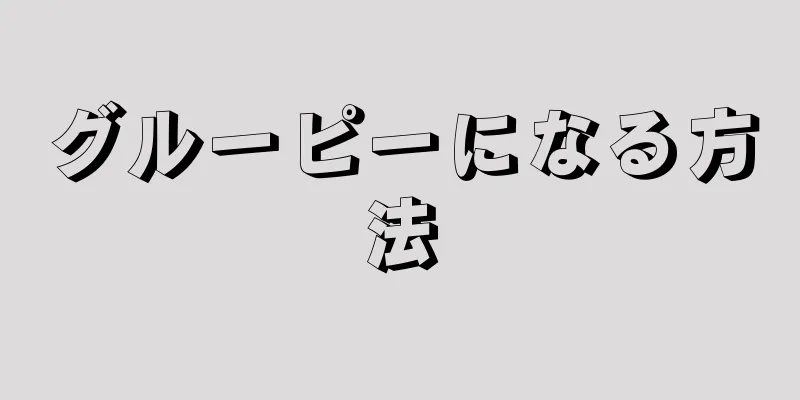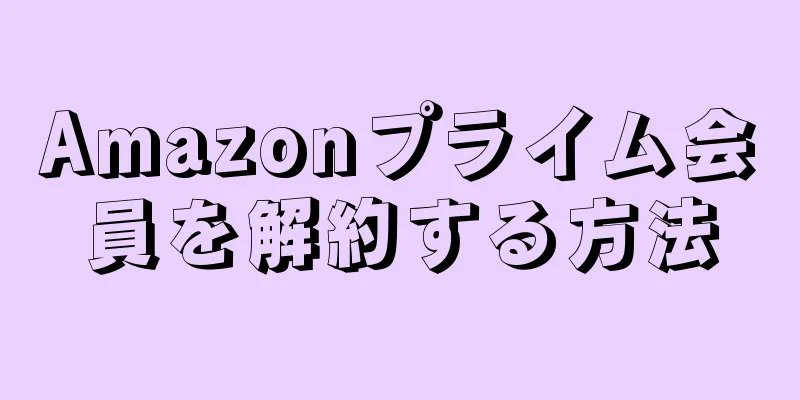|
パンフレットは、企業、組織、機関が一般の人々に情報を広め、特定の活動への参加を呼びかけるために使用するツールです。パンフレットは、一般の人々や特定のグループの人々に情報を広め、説明するのに最適です。[1] 。 このガイドでは、三つ折りパンフレットのデザイン、レイアウト、作成の方法を説明します。 ステップパート1 パート1/3:決定内容- {"smallurl": "https:\/\/www.wikihow.com \/images_en \/thumb \/0 \/09 \/make-a-pamphlet-step-1-version-2.jpg \/vv4-460px-make-make-make-make-make-make-maklete-step-step-1- w.wikihow.com \/images \/thumb \/0 \/09 \/make-a-pamphlet-step-1-version-2.jpg \ /v4-828px-make-make-a-pamphlet-step-1-version-2.jpg "、" smallwidth ":460、" 345、 "" Vigwed " :546、「ライセンス」: "<div class = \" mw-parser-output \ "> <\/div>" }最も効果的なパンフレットは、1 つのアイデア、1 つの目標、または 1 つの問題を中心に作成されますが、情報が多すぎると読者を混乱させるだけです。
- {"smallUrl":"https:\/\/www.wikihow.com\/images_en\/thumb\/d\/db\/Make-a-Pamphlet-Step-2-Version-2.jpg\/v4-460px-Make-a-Pamphlet-Step-2-Version-2.jpg","bigUrl":"https:\/\/www.wikihow.com\/images\/thumb\/d\/db\/Make-a-Pamphlet-Step-2-Version-2.jpg\/v4-728px-Make-a-Pamphlet-Step-2-Version-2.jpg","smallWidth":460,"smallHeight":345,"bigWidth":728,"bigHeight":546,"licensing":"<div class=\"mw-parser-output\"><\/div>"} 2会社または組織のプロフィールを記入します。
- {"smallUrl":"https:\/\/www.wikihow.com\/images_en\/thumb\/5\/54\/Make-a-Pamphlet-Step-3-Version-2.jpg\/v4-460px-Make-a-Pamphlet-Step-3-Version-2.jpg","bigUrl":"https:\/\/www.wikihow.com\/images\/thumb\/5\/54\/Make-a-Pamphlet-Step-3-Version-2.jpg\/v4-828px-Make-a-Pamphlet-Step-3-Version-2.jpg","smallWidth":460,"smallHeight":345,"bigWidth":828,"bigHeight":546,"licensing":"<div class=\"mw-parser-output\"><\/div>"} 3スローガンを選択します。パンフレットでは、人々に何かを実行するよう明確に促し、その実行方法を最も簡潔な言葉で要約する必要があります。
- たとえば、慈善団体の責任者であれば、Twitter、Weibo、またはメールを通じて人々に寄付を募ることができます。募金活動のスローガンも簡潔かつ力強いものにする必要があります。
- スローガンは通常、パンフレットの内側のページに掲載されます。
- {"smallurl": "https:\/\/www.wikihow.com \/images_en \/thumb \/7 \/70 \/make-a-pamphlet-step-4-version-2.jpg \/v4-460px-make-make-make-make-make-make-make-step-4-version-2" "" "" f " www.wikihow.com \/images \/thumb \/7 \/70 \/make-a-pamphlet-step-4-version-2.jpg \ /v4-728px-make-a-pamphlet-step-4-version-2.jpg "、" smallwidth ":460、" 385 "" "bik" ":460、" 385 " Igheight ":546、「ライセンス」:" <div class = \ "mw-parser-output \"> <\/div> "} 4。テキストに専門用語を使用しないでください。ターゲット ユーザーが業界関係者でない限り、その用語は部外者にとって謎のようになります。さらに、専門用語や決まり文句も避けるべきです。 [2] 。
- {"smallUrl":"https:\/\/www.wikihow.com\/images_en\/thumb\/b\/be\/Make-a-Pamphlet-Step-5-Version-2.jpg\/v4-460px-Make-a-Pamphlet-Step-5-Version-2.jpg","bigUrl":"https:\/\/www.wikihow.com\/images\/thumb\/b\/be\/Make-a-Pamphlet-Step-5-Version-2.jpg\/v4-828px-Make-a-Pamphlet-Step-5-Version-2.jpg","smallWidth":460,"smallHeight":345,"bigWidth":728,"bigHeight":546,"licensing":"<div class=\"mw-parser-output\"><\/div>"} 5連絡先情報を追加します。パンフレットの最初のページはウェブサイトの情報を掲載するのに最適な場所であり、最後のページは住所と地図を掲載するのに適しています。
- 会社や組織を示す地図をインターネットから保存し、パンフレットの裏表紙に載せることができます。
- {"smallUrl":"https:\/\/www.wikihow.com\/images_en\/thumb\/c\/c4\/Make-a-Pamphlet-Step-6-Version-2.jpg\/v4-460px-Make-a-Pamphlet-Step-6-Version-2.jpg","bigUrl":"https:\/\/www.wikihow.com\/images\/thumb\/c\/c4\/Make-a-Pamphlet-Step-6-Version-2.jpg\/v4-828px-Make-a-Pamphlet-Step-6-Version-2.jpg","smallWidth":460,"smallHeight":345,"bigWidth":828,"bigHeight":546,"licensing":"<div class=\"mw-parser-output\"><\/div>"} 6画像を使用してテキストを区切ります。テキストをいくつかの小さなセクションに分割し、画像で区切って、6 ページに広げます。 広告する
パート2 パート2/3:組版- {"smallurl": "https:\/\/www.wikihow.com \/images_en \/thumb \/9 \/9d \/make-a-pamphlet-step-7-version-2.jpg \/vv4-460px-make-make-make-make-make-make-wlet-step-7-version-2" "" "" " www.wikihow.com \/images \/thumb \/9 \/9d \/make-a-pamphlet-step-7-version-2.jpg \ /v4-728px-make-make-a-pamphlet-step-7-version-2.jpg "、" smallwidth ":460、" 345 "" ":728 Igheight ":546、「ライセンス」:" <div class = \ "mw-parser-output \"> <\/div> "} 1ドラフトを作成するプリンター用紙を見つけます。まず、印刷した紙にさまざまな情報のおおよその位置を概説するか、チーム全員にサンプルを作成してもらい、お互いにコミュニケーションを取りながらアイデアを共有し、最終的に最初のページ、内側のページ、最後のページの内容を決定します。
- {"smallurl": "https:\/\/www.wikihow.com \/images_en \/thumb \/3 \/37 \/make-a-pamphlet-step-8-version-2.jpg \/vv4-460px-make-make-make-make-make-make-pamphlet-step-8-version-2" "" "" " www.wikihow.com \/images \/thumb \/3 \/37 \/make-a-pamphlet-step-8-version-2.jpg \ /v4-828px-make-make-a-pamphlet-step-8-version-2.jpg "、" smallwidth ":460、" 7285 "": "38 Igheight ":546、"ライセンス ":" <div class = \ "mw-parser-output \"> <\/div> "} 2最初と最後のページに会社または組織のロゴが表示されます。目を引くものであれば、中のページに載せてもOKです。
- {"smallurl": "https:\/\/www.wikihow.com \/images_en \/thumb \/0 \/0d \ /make-a-pamphlet-step-9-version-2.jpg \/vv4-460px-make-make-make-make-make-make-wlet-step-9-version-2" "" "" "" www.wikihow.com \/images \/thumb \/0 \/0d \/make-a-pamphlet-step-9-version-2.jpg \/v4-828px-make-a-pamphlet-step-9-version-2.jpg "、" smallwidth ":460、" 385 "" ":" 385 "" fik " igheight ":546、" licensing ":" <div class = \ "mw-parser-output \"> <\/div> "} 3ホームページまたは内側のページに大きなタイトルを置きます。一般的に言えば、最も大きなフォントのテキストは、読者の注意を最初に引き付けるものでもあります。
- {"smallurl": "https:\/\/www.wikihow.com \/images_en \/thumb \/a \/a2 \/make-a-pamphlet-step-10-version-2.jpg \/vv4-460px-make-make-make-make-make-make-maklet-step-step-step-version -2" "" "" www.wikihow.com \/images \/thumb \/a \/a2 \/make-a-pamphlet-step-10-version-2.jpg \/v4-828px-make-a-pamphlet-step-10-version-2.jpg "、" smallwidth ":460、" 345 " Bigheight ":546、"ライセンス ":" <div class = \ "mw-parser-output \"> <\/div> "} 4テキストフォントとレイアウトを調整します。この点に関して、いくつかの実用的な提案を以下に示します。
- フォント サイズは 12 ポイントより小さくしないでください。小さくすると読みにくくなります。
- 重要なテキストは太字または斜体を使用して強調できます。
- 2 つ以上のフォントを使用しないでください。読みやすいフォントを選択してください。まずはサイズ 12 のサンプルを印刷して、各フォントが適切かどうかを確認してください。
- {"smallurl": "https:\/\/www.wikihow.com \/images_en \/thumb \/8 \/80 \/make-a-pamphlet-step-11-version-2.jpg \/vv4-460px-make-make-make-make-make-make-maket-step-step-step-step-1-version-2" "" ww.wikihow.com \/images \/thumb \/8 \/80 \/make-a-pamphlet-step-version-2.jpg \ /v4-828px-make-a-pamphlet-a-pamphlet-a-pamphlet-a-pamphlet-a-pamphlet-a-pamphlet-a-version-2.jpg "、" smallwidth ":460、" 345、 "" bigwdth 8 ":546、"ライセンス ":" <div class = \ "mw-parser-output \"> <\/div> "} 5ドットを使用して情報を整理します。もちろん数字を追加することもできます。
- {"smallurl": "https:\/\/www.wikihow.com \/images_en \/thumb \/c \/c3 \/make-a-pamphlet-step-version-2.jpg \/vv4-460px-make-make-make-make-make-make-maklet-step-step-version -2" "" "f" www.wikihow.com \/images \/thumb \/c \/c3 \/make-a-pamphlet-step-verversion-2.jpg \ /v4-828px-make-a-pamphlet-step-12-version-2.jpg "、" smallwidth ":460、" 828 bigheight ":546、" licensing ":" <div class = \ "mw-parser-output \"> <\/div> " }専門の印刷工場で印刷できる場合は、より明るい背景色を使用できますが、レイアウトが混雑し、背景が明るすぎると、読者がテキストに集中することが難しくなることに注意してください。 広告する
パート 3パート3/3:デザイン- {"smallUrl":"https:\/\/www.wikihow.com\/images_en\/thumb\/7\/75\/Make-a-Pamphlet-Step-13-Version-2.jpg\/v4-460px-Make-a-Pamphlet-Step-13-Version-2.jpg","bigUrl":"https:\/\/www.wikihow.com\/images\/thumb\/7\/75\/Make-a-Pamphlet-Step-13-Version-2.jpg\/v4-728px-Make-a-Pamphlet-Step-13-Version-2.jpg","smallWidth":460,"smallHeight":345,"bigWidth":828,"bigHeight":546,"licensing":"<div class=\"mw-parser-output\"><\/div>"} 1写真を収集します。画像のデジタルコピーを保存しておけば、パンフレットを作成するときにいつでも使用できます。画像を取得する方法はいくつかあります。
- プロの写真家を雇って、オフィススペース、従業員、イベントの写真を撮影しましょう。プロの写真家の給料は1時間あたり300元から3,000元の範囲です。ご自身の経済力に応じてお選びください。覚えておいてください、美しい画像はパンフレットをより魅力的にするための確実な方法です。
- クリップ アートを検索または購入します。 Google または Bing の画像検索を使用して、適切なクリップ アートを見つけます。もちろん、一部のクリップ アートは購入する必要がありますが、高品質のクリップ アートは 30 元未満で購入できます。
- Flickr または地元の写真家から画像の権利を購入します。パンフレット用の美しい画像を入手したいだけであれば、ストックフォトライブラリを使用する権利を購入するのも良い選択肢です。購入する前に、価格を慎重に比較し、制限事項について交渉してください。
- {"smallurl": "https:\/\/www.wikihow.com \/images_en \/thumb \/7 \/75 \/make-a-pamphlet-step-14-version-2.jpg \/v4-460px-make-make-make-make-make-make-maklet-step-step-14-version-2" "" www.wikihow.com \/images \/thumb \/7 \/75 \/make-a-pamphlet-step-14-version-2.jpg \ /v4-728px-make-a-pamphlet-step-14-version-2.jpg "、" smallwidth ":460、" 385 Bigheight ":546、"ライセンス ":" <div class = \ "mw-parser-output \"> <\/div> "} 2パンフレットを作成するツールを選択します。パンフレットを作成するためのツールはたくさんあります。
- Microsoft Word には、さまざまな出版物のテンプレートが用意されています。 Word の新しいバージョンでは、「ファイル」 - 「テンプレートから新規作成」をクリックし、公開パネルから「パンフレット」を選択できます。
- Apple Pages は、高品質のテンプレートと使いやすさにより、アマチュア デザイナーの間で人気のツールとなっています。使用するには、「ページレイアウト」タブの「パンフレット」をクリックします。 Pages の価格は、MAC および iPad で 9.99 米ドル (約 60 人民元) です。
- グラフィック デザイナーに Adobe InDesign または Illustrator を使用して、下書きに基づいた完全なパンフレットをデザインするよう依頼します。デザイナーは代理店から雇うか、オンラインで連絡を取ることができます。ほとんどのデザイナーはポートフォリオを持っており、過去の作品から質を判断できます。
- {"smallUrl":"https:\/\/www.wikihow.com\/images_en\/thumb\/5\/52\/Make-a-Pamphlet-Step-15-Version-2.jpg\/v4-460px-Make-a-Pamphlet-Step-15-Version-2.jpg","bigUrl":"https:\/\/www.wikihow.com\/images\/thumb\/5\/52\/Make-a-Pamphlet-Step-15-Version-2.jpg\/v4-828px-Make-a-Pamphlet-Step-15-Version-2.jpg","smallWidth":460,"smallHeight":345,"bigWidth":828,"bigHeight":546,"licensing":"<div class=\"mw-parser-output\"><\/div>"} 3画像を挿入します。 Pagesでは、ユーザーは画像をテンプレートに直接ドラッグすることができます。 [3] ; Word では、テンプレートの画像パネルを右クリックするか、[挿入] メニューから画像を挿入することで、画像を挿入したり調整したりできます。
- ロゴを複数の場所に挿入することを忘れないでください。
- {"smallurl": "https:\/\/www.wikihow.com \/images_en \/thumb \/1 \/1a 1a \/make-a-pamphlet-step-16-version-2.jpg \/v4-460px-make-make-make-make-make-make-lettep-step-16-version-2" "" www.wikihow.com \/images \/thumb \/1 \/1a \ /make-a-pamphlet-step-16-version-2.jpg \ /v4-828px-make-a-pamphlet-step-16-version-2.jpg "、" smallwidth ":460 Bigheight ":546、"ライセンス ":" <div class = \ "mw-parser-output \"> <\/div> "} 4テキストをテンプレートに貼り付けます。コンピューター上に既成のテキストがない場合は、手動で入力することもできます。
- Word から Pages にテキストをコピーするときは注意してください。コピー時に書式設定を削除できるように、まずテキストをメモ帳や TextEdit などのリッチ テキスト エディターに保存することをお勧めします。
- 連絡先の詳細を忘れずに記入してください。
- Word または Pages の書式設定ツールバーを使用してテキストの書式を調整します。この点では、2 つのソフトウェアは非常に似ており、トップ メニューまたはポップアップ ツールバーから設定できます。その後、さまざまなフォントをクリックして効果を確認できます。
- {"smallUrl":"https:\/\/www.wikihow.com\/images\/thumb\/6\/6f\/Make-a-Pamphlet-Step-17-Version-2.jpg\/v4-460px-Make-a-Pamphlet-Step-17-Version-2.jpg","bigUrl":"https:\/\/www.wikihow.com\/images\/thumb\/6\/6f\/Make-a-Pamphlet-Step-17-Version-2.jpg\/v4-828px-Make-a-Pamphlet-Step-17-Version-2.jpg","smallWidth":460,"smallHeight":345,"bigWidth":728,"bigHeight":546,"licensing":"<div class=\"mw-parser-output\"><\/div>"} 5Word または Pages を使用する場合は、2 番目の面から情報を挿入し始めます。最初の面は表紙、内側のページの 1 つ、および裏表紙で、2 番目の面は残りの 3 つの内側のページです。
- {"smallurl": "https:\/\/www.wikihow.com \/images_en \/thumb \/f \/f4 \ /make-a-pamphlet-step-18-version-2.jpg \/v4-460px-make-make-make-make-make-make-wlet-step-step-step-version -2" "" "" www.wikihow.com \/images \/shumb \/f \/f4 \ /make-a-pamphlet-step-18-version-2.jpg \ /v4-828px-make-a-pamphlet-step-18-version-2.jpg "、" smallwidth ":460、" 385 Bigheight ":546、"ライセンス ":" <div class = \ "mw-parser-output \"> <\/div> " }出版物に誤字やスペルミスがないだけでは十分ではありません。誰かに校正してもらうときは、文章や情報の表現の誤りに特に注意するよう依頼してください。
- 校正を依頼する場合、まずはパソコンでサンプルを印刷しておいてもいいですし、電子版を相手に送ってもいいでしょう。印刷後に多くのエラーが見つかることがよくあります。
- 7 パンフレットを印刷します。最終製品を印刷するには、自分の両面プリンターを使用することもできますが、もちろん、ファイルを地元の印刷店に送って印刷を依頼したり、オンライン印刷店や地元の印刷工場に問い合わせたりすることもできます。
- 企業や専門団体のパンフレットの場合は、専門のプリンターを使用して印刷するのが最適です。透明度の高いコート紙に印刷されたパンフレットだけが、人々によって保存される可能性が高いです。
- 文書の印刷を専門家に依頼する場合は、用紙の種類、サイズ、納期、校正のレベルも決める必要があります。
- {"smallurl": "https:\/\/www.wikihow.com \/images_en \/thumb \/8 \/89 \/make-a-pamphlet-step-20-version-2.jpg \/vv4-460px-make-make-make-make-make-make-make-step-step-step-20-version-2" "" www.wikihow.com \/images \/thumb \/8 \/89 \/make-a-pamphlet-step-step-verversion-2.jpg \ /v4-728px-make-a-pamphlet-step-20-version-2.jpg "、" smallwidth ":460、" 7285 " bigheight ":546、" licensing ":" <div class = \ "mw-parser-output \"> <\/div> "} 8distributeパンフレット。パンフレットの価値は、それを対象者に配布できるかどうかで決まります。誰かに配布を依頼することもできますし、関係する組織や企業に連絡して代わりに配布してもらうこともできます。 [4] 広告する
準備が必要です |